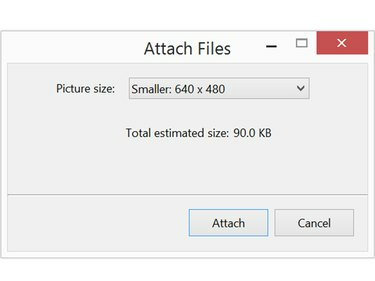
Fotoğrafları hızlı ve kolay bir şekilde göndermek için 1 MB'ın altına indirin.
Resim Kredisi: Ekran görüntüsü Microsoft'un izniyle.
Yüksek çözünürlüklü fotoğraflar yazdırmak için harikadır, ancak daha sonra e-posta yoluyla arkadaşlarınıza ve ailenize göndermek bant genişliğini zorlayabilir. Windows, bir e-posta iletisine eklediğinizde fotoğrafın boyutunu küçültme fırsatı verir. Mac bilgisayarınız varsa, göndermeden önce Önizleme'yi kullanarak görüntüleri yeniden boyutlandırabilirsiniz.
Windows'u kullanma
Aşama 1
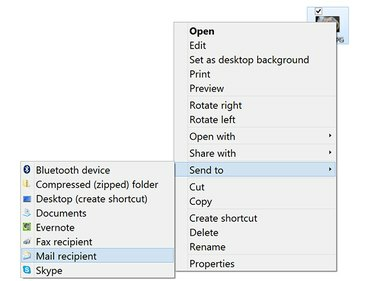
Bir e-posta iletisine eklemek için masaüstünüzdeki bir fotoğrafı sağ tıklayın.
Resim Kredisi: Ekran görüntüsü Microsoft'un izniyle.
Göndermek istediğiniz fotoğrafı Dosya Gezgini'nde veya masaüstünde sağ tıklayın. Seçme Gönderildi açılır menüden ve ardından Posta alıcısı. Alternatif olarak, Paylaş Dosya Gezgini penceresinde sekmesine tıklayın ve E-posta.
Günün Videosu
Bu özellik, Outlook gibi doğrudan e-posta istemcinize bağlanır. Resmi farklı bir e-posta istemcisiyle veya Gmail gibi Web tabanlı bir istemciyle göndermek üzere yeniden boyutlandırmak istiyorsanız,
Windows Fotoğraf Galerisi gibi bir uygulama kullanarak görüntüyü yeniden boyutlandırın.Adım 2

E-posta mesajına gitmeden önce resmi yeniden boyutlandırın.
Resim Kredisi: Ekran görüntüsü Microsoft'un izniyle.
Tıkla Resim boyutu Menü. Resmin tahmini dosya boyutunun burada görüntülendiğini unutmayın.
Aşama 3
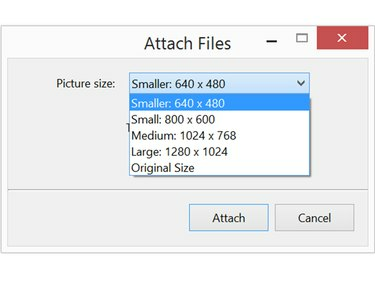
Her boyut seçeneği, boyutların ne olacağını gösterir.
Resim Kredisi: Ekran görüntüsü Microsoft'un izniyle.
Seçme Küçük veya daha küçük Görüntü boyutunu küçültmek için Çok küçültmek istemediğiniz özellikle büyük bir resimse, şunu da seçebilirsiniz. Orta. Seçiminizi yaptıktan sonra yeni dosya boyutu görüntülenir. Tıkla Eklemek Dosya zaten yeni bir iletiye eklenmiş olarak yeni bir Outlook penceresi açmak için düğmesine basın.
Bu işlem, resmin daha küçük bir kopyasını oluşturur ve bilgisayarınızdaki orijinal dosyanın üzerine yazmaz.
4. Adım
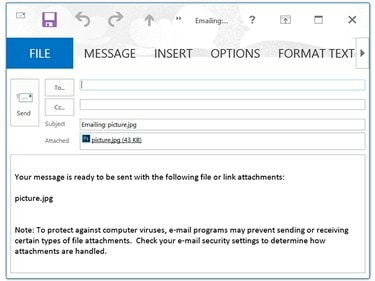
Kendi mesajınızı yazmadan önce ek hakkındaki bilgileri silin.
Resim Kredisi: Ekran görüntüsü Microsoft'un izniyle.
Diğer e-postalarda yaptığınız gibi alıcının adını, konu adını ve mesajı yazın. tıkladığınızda Göndermek mesaj ve fotoğraf eki alıcıya gönderilir.
Mac kullanma
Aşama 1
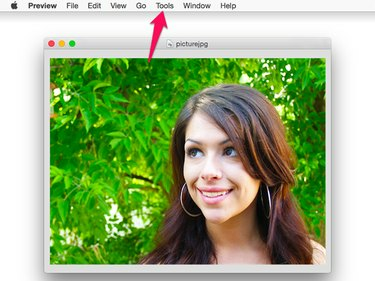
Önizleme, OS X Yosemite'deki varsayılan fotoğraf uygulamasıdır.
Resim Kredisi: Ekran görüntüsü Apple'ın izniyle.
Finder'da veya masaüstünde paylaşmak istediğiniz resme çift tıklayın. Varsayılan olarak bu, dosyayı Önizleme'de açar. Tıkla Aletler menü ve seçin Boyutu Ayarla.
Adım 2

Dosya boyutunu küçülttüğünüzde çözünürlüğü değiştirmenize gerek kalmaz.
Resim Kredisi: Ekran görüntüsü Apple'ın izniyle.
Tıkla Genişlik veya Boy uzunluğu menü ve boyutu daha küçük bir şeyle değiştirin. En boy oranı kilitlidir, bu nedenle birini değiştirdiğinizde diğeri otomatik olarak değiştirilir.
Varsayılan olarak, ölçü birimi inçtir. Görüntüyü yüzde oranında küçültmek için ölçü birimini şundan değiştirin: İnç ile Yüzde.
Aşama 3

Dosyayı bir JPEG veya PNG dosyasına aktarın.
Resim Kredisi: Ekran görüntüsü Apple'ın izniyle.
Tıkla Dosya menü ve seçin İhracat. Orijinal fotoğrafın üzerine yazmamak için fotoğrafa yeni bir ad verin.
Uyarı
Görüntülerin yeniden boyutlandırılması da dahil olmak üzere, Önizleme ile dosyaları değiştirirken dikkatli olun. Her zaman "Farklı Kaydet"i seçin. "Kaydet" seçeneğini kullanırsanız, Önizleme, dosyayı uyarmadan değiştirilmiş sürümle değiştirir.



